최근 또는 영구적으로 삭제된 iPhone 파일을 복구하는 방법
"실수로 파일을 삭제했습니다. iPhone에서 삭제된 파일을 어떻게 복구할 수 있을까요?" 많은 사용자가 iPhone에서 중요한 파일을 삭제하는 딜레마에 시달립니다. 다행히 다음과 같은 방법이 있습니다. iPhone에서 삭제된 파일 복구 백업 여부와 관계없이. 이 문서에서는 검증된 방법을 파악하고, 전제 조건을 설명하며, 각 방법의 워크플로를 보여줍니다. 같은 문제가 발생하면 이러한 방법을 살펴보겠습니다.
페이지 내용:
1부: 백업 없이 영구적으로 삭제된 iPhone 파일을 복구하는 방법
백업 없이 iPhone에서 영구적으로 삭제된 파일을 복구할 수 있나요? 답은 '예'입니다. Apeaksoft 아이폰 데이터 복구 문제 해결에 도움을 줄 수 있습니다. 메모리를 스캔하여 삭제된 파일을 찾아줍니다. 게다가 직관적인 인터페이스 덕분에 일반 사용자에게도 좋은 선택입니다.
iPhone에서 영구적으로 삭제된 파일을 복구하는 가장 쉬운 방법
- 백업 없이 iPhone에서 삭제된 파일을 복구하세요.
- iTunes 또는 iCloud 백업을 열고 손실된 데이터를 복원하세요.
- 선택적으로 삭제된 파일을 미리 봅니다. 데이터 복구.
- iPhone의 기존 데이터를 방해하지 않습니다.
- 최신 iPhone 및 iPad 모델을 지원합니다.

백업 없이 영구적으로 삭제된 iPhone 파일을 복구하는 방법
1 단계 iPhone에 연결
iPhone을 PC에 설치한 후 최고의 파일 복구 앱을 실행하세요. Mac용 버전도 있습니다. Lightning 케이블을 사용하여 iPhone을 PC에 연결하세요. 다음 중에서 선택하세요. 복구 iOS 기기 탭을 클릭하고 스캔 시작 버튼을 클릭합니다. 백업이 있는 경우 선택하세요. iTunes 백업 파일에서 복구 or iCloud 백업 파일에서 복구 대신.

2 단계 iPhone 파일 미리보기
데이터 검사가 완료되면 삭제된 파일이 저장된 앱을 선택하세요. 상단 목록을 아래로 당겨서 선택하세요. 삭제된 항목만 표시이제 iPhone에서 복구 가능한 파일을 미리 볼 수 있습니다. 예를 들어, 삭제 된 비디오를 복구 iPhone에서.

3 단계 삭제 된 파일 복구
복구하려는 모든 파일을 선택하고 클릭하십시오. 복구 버튼을 클릭합니다. 출력 폴더를 설정하고 클릭하세요. 복구 삭제된 iPhone 파일 복구를 확인하세요.

2부: 파일 앱에서 삭제된 iPhone 파일을 복구하는 방법
내장된 파일 앱에서 실수로 파일을 지운 경우, iPhone에서 최근 삭제된 파일을 복구할 수 있습니다. 이 폴더는 삭제된 파일을 30일 동안 보관합니다. 만료일 전에 파일을 쉽게 복구할 수 있는 방법입니다.
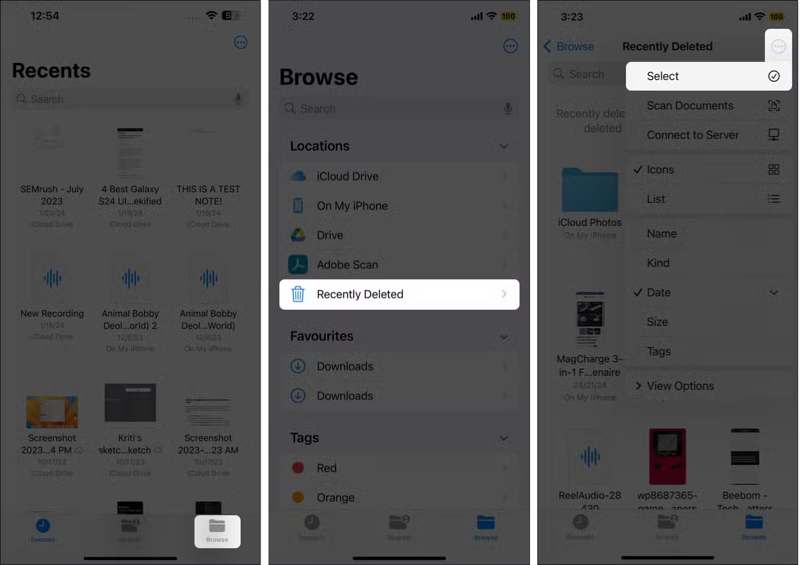
1 단계 너를 실행 시켜라. 파일 앱으로 이동하여 검색 탭.
2 단계 선택 최근 삭제됨 폴더에 있습니다.
3 단계 탭 더 보기 3개의 점 아이콘이 있는 버튼을 선택하고 클라임웍스와 함께 하늘과 닿는 여정을 시작하세요.
4 단계 복구하려는 파일을 누르고 탭하세요 복구 버튼을 클릭합니다.
5 단계 마지막으로 탭 복구 확인 대화상자에서.
3부: iCloud에서 iPhone의 삭제된 파일을 복구하는 방법
기기에서 iCloud 백업을 활성화했다면 iPhone에서 삭제된 파일을 복구할 수 있습니다. 단점은 복구하기 전에 iPhone을 초기화해야 한다는 것입니다.
1 단계 열기 설정 당신의 아이폰에.
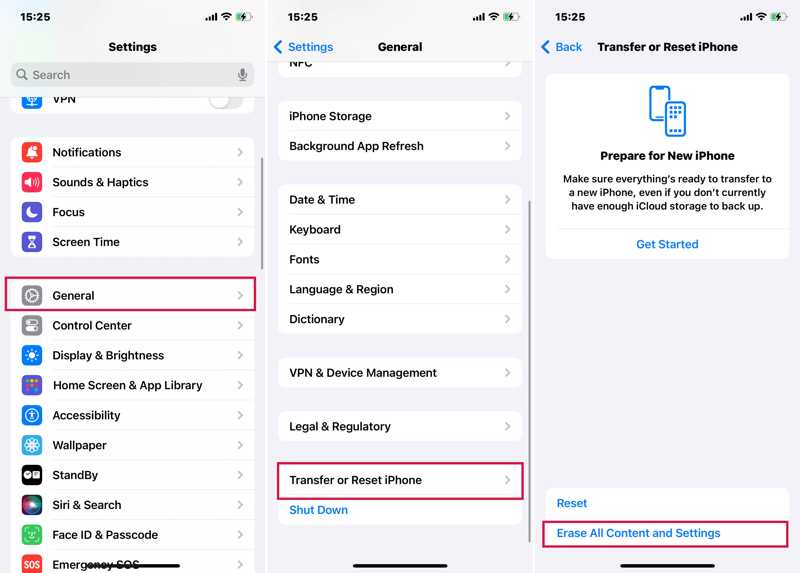
2 단계 We Buy Orders 신청서를 클릭하세요. 일반 탭 iPhone 전송 또는 재설정.
3 단계 왼쪽 메뉴에서 모든 콘텐츠 및 설정 지우기.
4 단계 Apple ID 비밀번호나 iPhone 비밀번호를 입력하여 확인하세요.
5 단계 iPhone이 재시작되면 새 기기로 설정하세요.
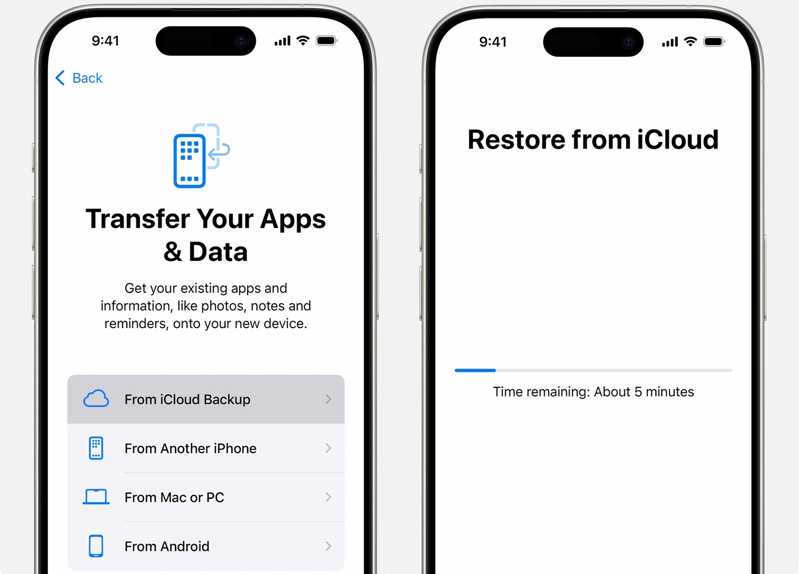
6 단계 왼쪽 메뉴에서 iCloud 백업에서 를 시청하여 이에 대해 더 많은 정보를 얻을 수 있습니다. 앱 및 데이터 화면을 표시합니다.
7 단계 Apple ID 및 암호로 로그인하십시오.
8 단계 적절한 백업을 선택하고 iCloud 백업 복원을 완료하세요.
4부: 컴퓨터에서 iPhone의 삭제된 파일을 검색하는 방법
iCloud 저장 공간이 제한적이기 때문에 많은 사람들이 파일을 컴퓨터에 백업합니다. 이렇게 하면 iTunes나 Finder를 사용하여 iPhone에서 영구적으로 삭제된 파일을 컴퓨터에서 복구할 수 있습니다.
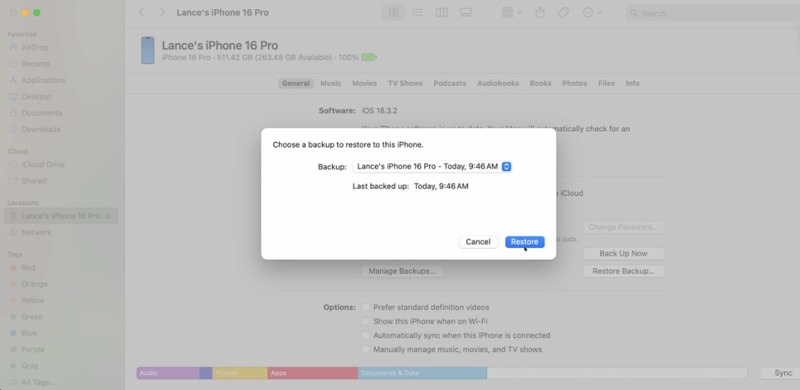
1 단계 USB 케이블을 사용하여 iPhone을 컴퓨터에 연결합니다.
2 단계 Windows 또는 macOS Mojave 이하 버전에서는 iTunes 최신 버전을 실행하세요. macOS Catalina 이상에서는 Finder를 실행하세요.
3 단계 iTunes/Finder가 iPhone을 감지하면 다음을 클릭합니다. iPhone 버튼을 클릭합니다.
4 단계 로 이동 제품 개요 or 일반 탭.
5 단계 백업 복원 버튼을 클릭합니다.
6 단계 적절한 백업을 선택하세요 백업 목록 및 클릭 복원.
7 단계 프로세스가 완료되면 기존 파일은 백업으로 덮어쓰여집니다.
결론
이제, 당신은 이해해야합니다 iPhone에서 영구적으로 삭제된 파일을 복구하는 방법파일 앱의 '최근 삭제됨' 폴더를 사용하면 최근에 삭제된 파일을 다시 가져올 수 있습니다. 그렇지 않으면 백업 파일이 있는 경우 iCloud 또는 iTunes 백업에서 파일을 복원해야 합니다. Apeaksoft iPhone Data Recovery를 사용하면 백업 없이도 삭제된 파일을 복구할 수 있습니다. 이 주제에 대해 다른 질문이 있으시면 이 게시물 아래에 자유롭게 적어주세요.
관련 기사
iPhone에서 차단된 문자 메시지와 iMessage를 보는 방법을 알아보면 중요한 정보를 놓치지 않을 수 있습니다.
iPhone에 소프트웨어 오류나 결함이 발생하면 단계별 가이드에 따라 iPhone을 복구 모드로 전환할 수 있습니다.
iPhone을 설정하거나 iPhone 데이터가 손실된 경우, 백업을 통해 iPhone을 복원해야 할 수 있습니다. 이 글에서는 그 방법을 쉽게 알려드립니다.
iPhone에서 실수로 사진을 삭제해도 걱정하지 마세요. 이 글에서는 iPhone에서 삭제된 사진을 쉽게 복구하는 6가지 방법을 소개합니다.

